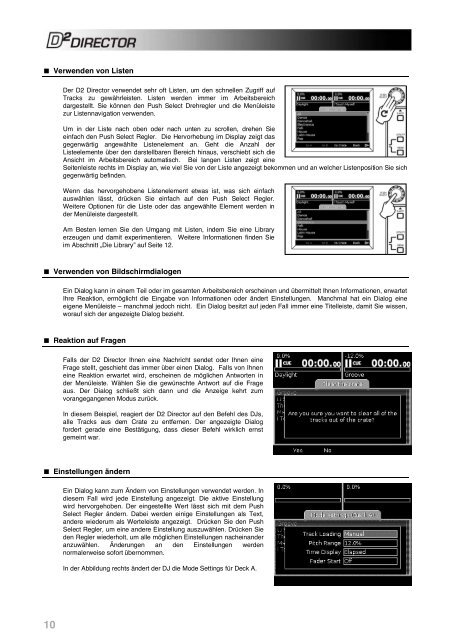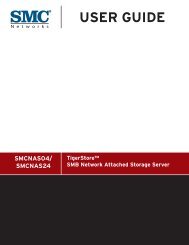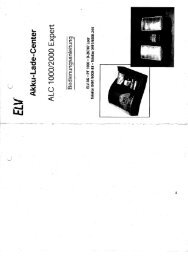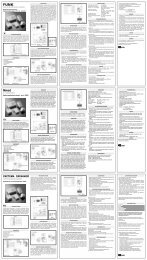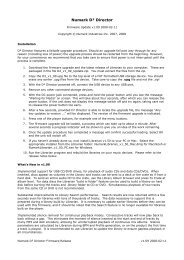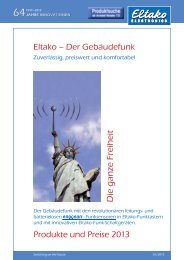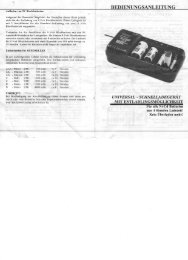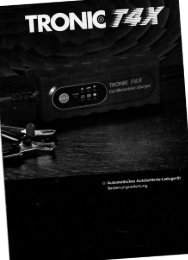BEDIENUNGSANLEITUNG
D2_Director_Manual.pdf - kruschtler.de
D2_Director_Manual.pdf - kruschtler.de
- No tags were found...
Create successful ePaper yourself
Turn your PDF publications into a flip-book with our unique Google optimized e-Paper software.
Verwenden von Listen<br />
Der D2 Director verwendet sehr oft Listen, um den schnellen Zugriff auf<br />
Tracks zu gewährleisten. Listen werden immer im Arbeitsbereich<br />
dargestellt. Sie können den Push Select Drehregler und die Menüleiste<br />
zur Listennavigation verwenden.<br />
Um in der Liste nach oben oder nach unten zu scrollen, drehen Sie<br />
einfach den Push Select Regler. Die Hervorhebung im Display zeigt das<br />
gegenwärtig angewählte Listenelement an. Geht die Anzahl der<br />
Listeelemente über den darstellbaren Bereich hinaus, verschiebt sich die<br />
Ansicht im Arbeitsbereich automatisch. Bei langen Listen zeigt eine<br />
Seitenleiste rechts im Display an, wie viel Sie von der Liste angezeigt bekommen und an welcher Listenposition Sie sich<br />
gegenwärtig befinden.<br />
Wenn das hervorgehobene Listenelement etwas ist, was sich einfach<br />
auswählen lässt, drücken Sie einfach auf den Push Select Regler.<br />
Weitere Optionen für die Liste oder das angewählte Element werden in<br />
der Menüleiste dargestellt.<br />
Am Besten lernen Sie den Umgang mit Listen, indem Sie eine Library<br />
erzeugen und damit experimentieren. Weitere Informationen finden Sie<br />
im Abschnitt „Die Library” auf Seite 12.<br />
Verwenden von Bildschirmdialogen<br />
Ein Dialog kann in einem Teil oder im gesamten Arbeitsbereich erscheinen und übermittelt Ihnen Informationen, erwartet<br />
Ihre Reaktion, ermöglicht die Eingabe von Informationen oder ändert Einstellungen. Manchmal hat ein Dialog eine<br />
eigene Menüleiste – manchmal jedoch nicht. Ein Dialog besitzt auf jeden Fall immer eine Titelleiste, damit Sie wissen,<br />
worauf sich der angezeigte Dialog bezieht.<br />
Reaktion auf Fragen<br />
Falls der D2 Director Ihnen eine Nachricht sendet oder Ihnen eine<br />
Frage stellt, geschieht das immer über einen Dialog. Falls von Ihnen<br />
eine Reaktion erwartet wird, erscheinen de möglichen Antworten in<br />
der Menüleiste. Wählen Sie die gewünschte Antwort auf die Frage<br />
aus. Der Dialog schließt sich dann und die Anzeige kehrt zum<br />
vorangegangenen Modus zurück.<br />
In diesem Beispiel, reagiert der D2 Director auf den Befehl des DJs,<br />
alle Tracks aus dem Crate zu entfernen. Der angezeigte Dialog<br />
fordert gerade eine Bestätigung, dass dieser Befehl wirklich ernst<br />
gemeint war.<br />
Einstellungen ändern<br />
Ein Dialog kann zum Ändern von Einstellungen verwendet werden. In<br />
diesem Fall wird jede Einstellung angezeigt. Die aktive Einstellung<br />
wird hervorgehoben. Der eingestellte Wert lässt sich mit dem Push<br />
Select Regler ändern. Dabei werden einige Einstellungen als Text,<br />
andere wiederum als Werteleiste angezeigt. Drücken Sie den Push<br />
Select Regler, um eine andere Einstellung auszuwählen. Drücken Sie<br />
den Regler wiederholt, um alle möglichen Einstellungen nacheinander<br />
anzuwählen. Änderungen an den Einstellungen werden<br />
normalerweise sofort übernommen.<br />
In der Abbildung rechts ändert der DJ die Mode Settings für Deck A.<br />
10